2019-09-23 16:32:43来源:分享吧
相信很多用户不清楚具体应该怎么操作?那么下面分享吧小编就为大家介绍下钉钉电脑版创建共享文件方法介绍,相信可以帮助到你。
方法介绍
我们需要先进入首页,点击首页左侧任务栏的“钉盘”按钮,进入相应页面。
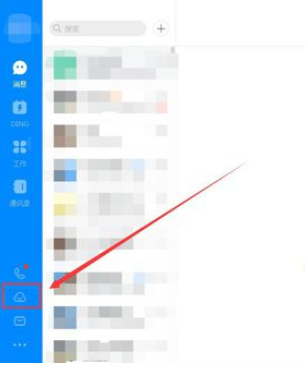
然后我们在钉盘页面中,点击“共享文件”按钮,如图所示。
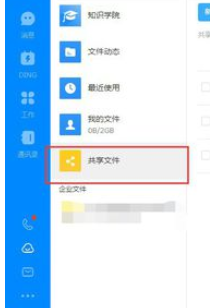
接着我们在共享文件中,选择打开其中一个文件夹,在文件夹中创建共享文件夹。
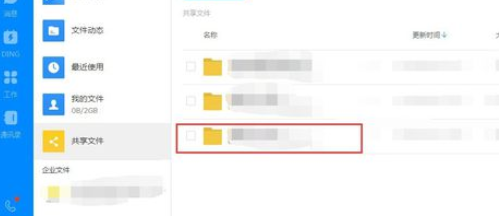
这个时候点击该文件夹页面上方的“上传/新建”按钮。

在弹出的下拉选项功能中选择“新建文件夹”,如图所示。

最后我们输入新建的共享文件夹的名字,然后点击文件夹后面的“√”按钮,即可创建共享文件夹。

钉钉相关攻略推荐:
以上就是钉钉电脑版创建共享文件方法介绍,想了解更多的《钉钉》使用教程,欢迎关注分享吧下载站,这里有最新最全的软件使用教程大全!
微信8.0版本在ios平台上正式上线,安卓版本也即将上线,最近也有网址可以提前更新安卓版本,这次较大变化的更新使其迅速成为热搜,有不少网友都在感叹这次微信更新真是越来越丰富了,不仅能发图文状态还能发音乐视频的状态,微信表情也都可以动了,因此也吸引了不少朋友喜欢,下面分享吧小编为大家带来了相关教程,感兴趣的小伙伴快来看看吧。

热门相机包含众多美颜相机,拍照瞬间就能自动美肌及智能美型,此外还有1-7的美颜级别供选择,不管是带妆还是素颜都能拍得水当当呢,所以使用这类相机的人也多了很多,相应的分享吧小编整理了一些教程,有需要的小伙伴快来看看吧。